Kör pappa har samarbetat med Microsoft för att erbjuda sina kunder Outlook 365-e-postprenumerationer för deras e-post för småföretag. När du skapar ett nytt GoDaddy-e-postkonto har du också möjlighet att starta en årslång testversion av Outlook-e-posttjänsten. Så om du använder Outlook-e-post från ditt GoDaddy-konto vill du antagligen också länka det till din telefon för enkel åtkomst. Tack och lov är det väldigt enkelt med Outlook-appen.
Installera Outlook på Android
Innan du kan länka ditt konto behöver du Outlook-appen på din Android-enhet.
-
Ladda ner och installera appen Play Store Microsoft Outlook app.
Microsoft Outlook-appen bör vara det första resultatet, men se till att du ser Microsoft-logotypen innan du laddar ner appen, bara för att säkerställa att du får rätt.
-
Tryck Installera på app-sidan för att starta processen.
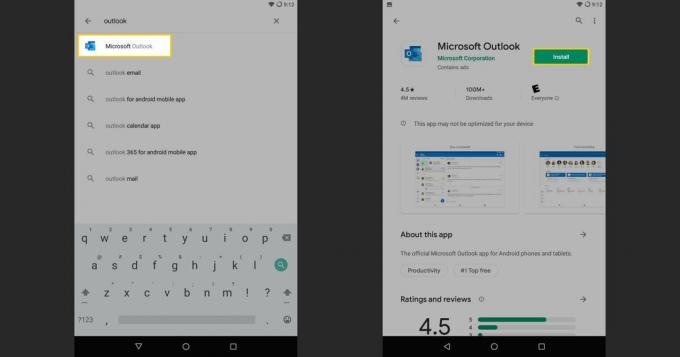
När appen är klar installerar du en lansering.
Skaffa GoDaddy e-postinställningar på Android
När du har Outlook-appen är du redo att konfigurera ditt GoDaddy-e-postkonto. Eftersom allt är en del av Microsofts Outlook-ekosystem bör processen gå smidigt.
När Outlook-appen öppnas, Komma igång.
Outlook tillåter dig att importera ett konto som redan finns på din enhet. Ditt GoDaddy-e-postmeddelande är dock inte så du måste trycka på Hoppa i det nedre högra hörnet istället.
-
Outlook tar dig till ett nytt fönster för att ange din e-postadress. Ange din Outlook 365-e-postadress från GoDaddy i textfältet och tryck sedan på Fortsätta.
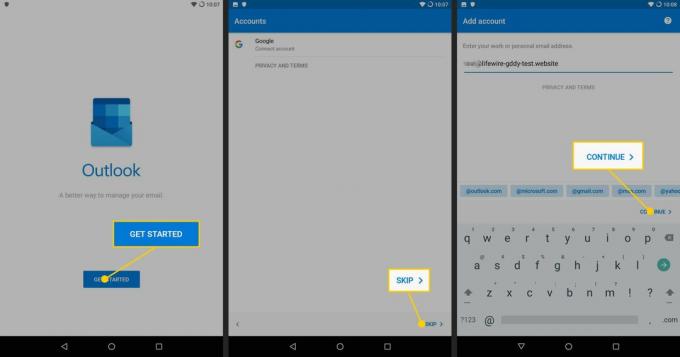
Outlook känner igen att ditt konto finns hos GoDaddy och tar dig till en ny inloggningsskärm med din e-postadress redan där. Ange ditt lösenord och tryck på Logga in.
Outlook frågar sedan om du vill lägga till ett annat konto. Det är nog bäst att välja Hoppa längst ner till vänster för nu.
-
Outlook släpper dig till din GoDaddy Microsoft 365-inkorg. Du är redo att börja använda ditt konto på din Android-enhet.
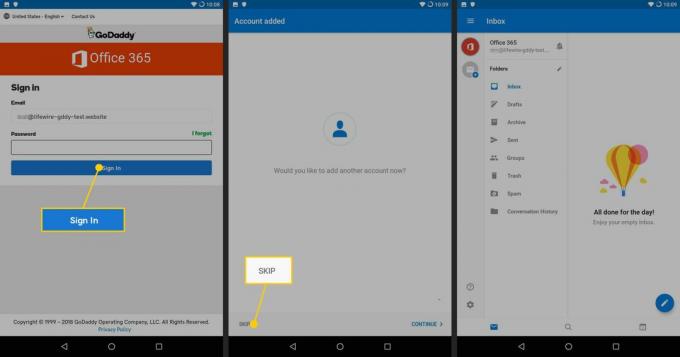
Skaffa GoDaddy e-postinställningar på iOS
Installationsprocessen är annorlunda för iOS-enheter, men det är fortfarande enkelt att få din GoDaddy-e-post på din iPhone med Microsoft Outlook i Microsoft 365.
Öppna din inställningar app och välj Lösenord och konton.
Tryck Lägg till konto.
Nästa skärm visar tillgängliga kontotyper. Välj Microsoft Utbyta.
Ange din e-postadress tillsammans med en kort beskrivning för att identifiera den. Tryck sedan på Nästa.
Du kommer att bli tillfrågad en sista gång om du vill logga in på ditt konto. Bekräfta genom att trycka på Logga in.
Skärmen ändras till ett Microsoft 365-inloggning. Ange lösenordet för din e-postadress och tryck på Logga in.
Därifrån blir du ombedd att samtycka till att mail-appen och Office kan arbeta tillsammans. Tryck Acceptera.
Därifrån återgår du till dina kontoinställningar. Se till att kontot är konfigurerat hur du vill och tryck på Spara uppe till höger.
Ditt GoDaddy Microsoft 365-e-postkonto kommer nu att läggas till i din iOS Mail-app och du kan komma åt din inkorg och skicka e-post genom den.